Um dos maiores desafios durante a pós-produção é quando as faixas de áudio e vídeo estão dessincronizadas. No Adobe Premiere Pro, o problema se torna ainda mais grave ao trabalhar com vários clipes ou gravações de áudio diferentes que não sincronizam corretamente com o vídeo.
Felizmente, há boas notícias aqui: se você compreender como sincronizar áudio e vídeo no Premiere Pro corretamente, você economizará tempo e energia e garantirá que seu projeto terá aparência e som profissionais, desde métodos manuais e automatizados dentro do programa até dicas e etapas úteis para solucionar os problemas de sincronização mais persistentes que você possa encontrar.
- Parte 1: Aprenda a sincronizar áudio e vídeo no Premiere usando o método de mesclagem de clipes
- Parte 2: Use Sincronizar no Premiere para sincronizar áudio e vídeo
- Parte 3: Como sincronizar manualmente áudio e vídeo no Premiere
- Parte 4: A melhor alternativa ao Premiere para sincronizar áudio e vídeo
Parte 1: Aprenda a sincronizar áudio e vídeo no Premiere usando o método de mesclagem de clipes
Mesclar clipes Permite mesclar um videoclipe com um clipe de áudio em um clipe mesclado que sincronizará automaticamente as duas partes constituintes. Há alguns pontos em comum, como ondas de áudio quando o áudio externo sincroniza com o áudio integrado do vídeo, ou pode sincronizar os vídeos com base no código de tempo ou, às vezes, até mesmo com pontos de marcação definidos dos dois. Isso permite que o vídeo desejado seja sincronizado com o áudio externo sem precisar fazer isso manualmente ao longo do vídeo. Aprenda como sincronizar áudio e vídeo no Premiere Pro usando este primeiro método;
Passo 1Vamos para Ferramentas > Projeto janela, onde você encontrará o vídeo e o áudio que deseja mesclar. Para mesclar os clipes selecionados, clique com o botão direito sobre eles e selecione "Mesclar clipes". Se desejar, você pode renomear o novo clipe mesclado.
Passo 2Dentro do Mesclar clipes caixa de diálogo, escolha o Canal de trilha com base no valor de sua entrada, geralmente 1Desmarque a caixa de seleção Remover Áudio do Clipe AV para que todo o áudio da câmera seja removido e o áudio externo seja usado. Agora, você pode selecionar OK para criar um novo clipe e, simultaneamente, o clipe será aberto em diferentes players.
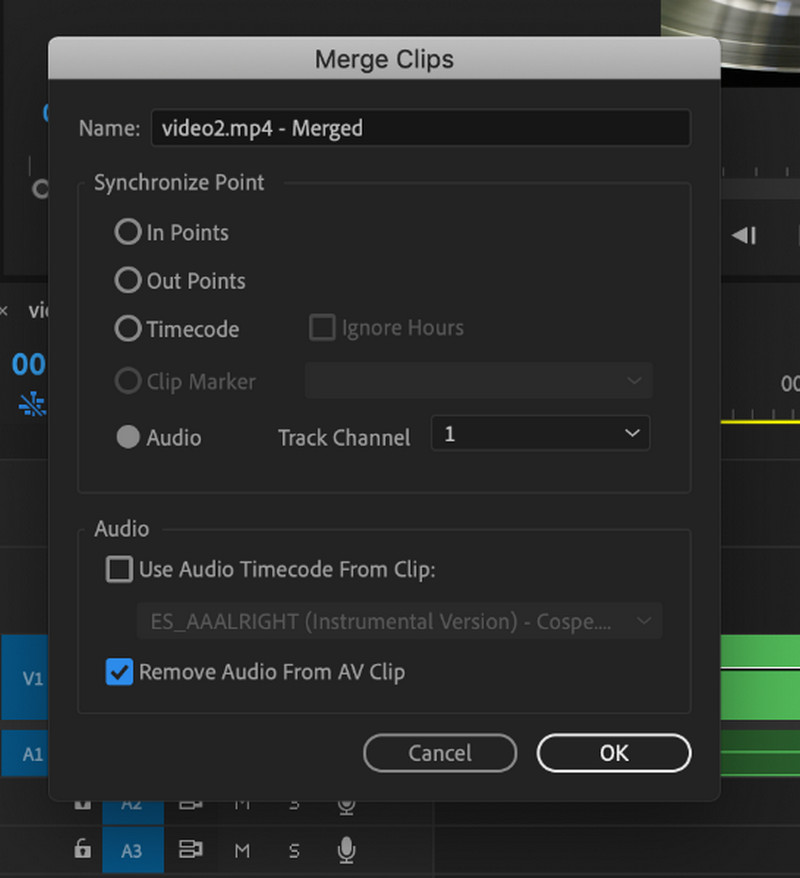
etapa 3Selecione o clipe recém-mesclado com a ajuda da sua linha do tempo no painel Projeto. E clique na opção Modificar. O subtipo é Canais de áudio. Reduza a contagem de clipes de áudio de 2 para 1, garantindo que apenas um canal tenha sido selecionado. Clique OK salvar.
Passo 4Arraste os clipes mesclados para a linha do tempo a partir do painel de projetos exibido na tela. Nesta etapa, você pode alterar, excluir e recortar, assim como fazia ao editar outras mídias.
Parte 2: Use Sincronizar no Premiere para sincronizar áudio e vídeo
A sincronização no Adobe Premiere Pro é a técnica de sincronizar clipes em uma sequência, combinando principalmente o áudio, sem criar um novo clipe. É muito útil com gravações de microfone externo para vídeos com narração em off que não estão exatamente relacionados ao áudio e vídeo com correspondência de quadros-chave, mas exigem segmentos de clipe perfeitamente correspondentes. Aqui está um guia otimizado para sincronizar áudio e vídeo no Premiere Pro usando este recurso:
Passo 1Para trabalhar com vários arquivos de vídeo ou áudio, arraste o vídeo e os arquivos de áudio para a janela da linha do tempo, mas em trilhas diferentes. Certifique-se de que o vídeo e o áudio externo estejam em duas trilhas, com o áudio de referência distinguível.
Passo 2Certifique-se de que o vídeo e o áudio que deseja bloquear estejam selecionados. Selecione a seção de dados desejada, clique com o botão direito e selecione Sincronizar na lista suspensa.
etapa 3No Sincronizar clipes janela, escolha Áudio para combinar o início dos marcadores azuis com as formas de onda correspondentes dos clipes. Selecione a faixa com o áudio de referência e pressione OK para alinhar os clipes.
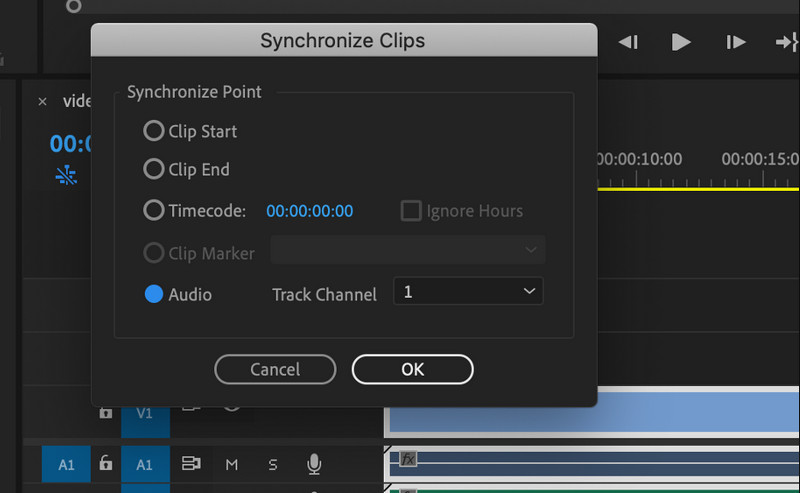
Passo 4Após terminar a captura, repita os clipes várias vezes e certifique-se de que a sincronização esteja perfeita. Se a sincronização estiver correta, clique em "Clipe AV" e selecione desvincular para remover o vídeo da trilha de áudio de referência. Quando não for mais necessário ouvi-los no vídeo, destaque a seção de sincronização e clique com o botão direito do mouse. Link no vídeo e no áudio.
Parte 3: Como sincronizar manualmente áudio e vídeo no Premiere
Se a versão automática não funcionar bem, sugerimos que você a faça manualmente. Aqui estão os passos sobre como o Adobe Premiere Pro sincroniza áudio e vídeo:
Passo 1Coloque o vídeo na linha do tempo e importe novamente os dois clipes de som para ter um para cada faixa.
Passo 2Navegue pelo canal de áudio dos dois arquivos; pare e procure um som específico, como palmas, que produza um pico na tela. Sincronize os dois clipes e marque o ponto selecionando ambos e clicando em M.
etapa 3Tente posicionar os dois clipes em um ponto definido pelos marcadores de sincronização na linha do tempo. Revise os clipes para garantir que o áudio esteja correto quando o vídeo for reproduzido.
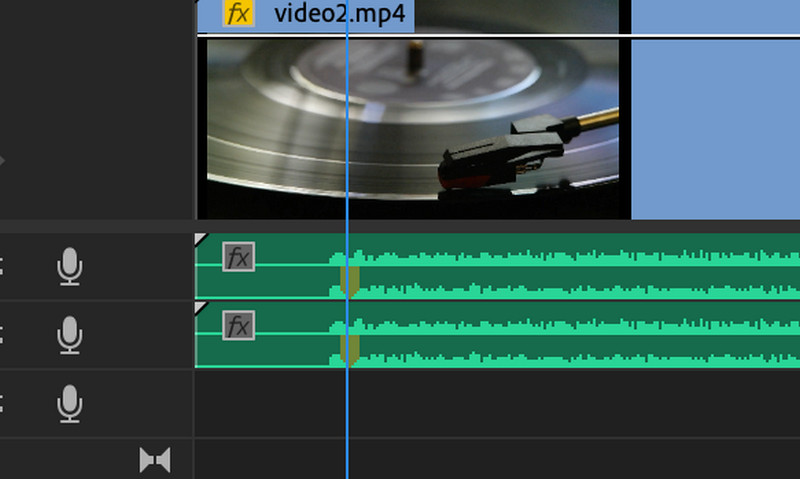
Passo 4Após a sincronização, vá para o Desvincular no menu do botão direito e desvincule o clipe AV do áudio de referência. Em seguida, remova o áudio de referência, selecione o vídeo e os respectivos clipes de áudio lado a lado e clique com o botão direito nos clipes na linha do tempo para vinculá-los. Se você tentar adicionar MKV porque é o arquivo que deseja sincronizar e ele continuar aparecendo MKV não suportado no Premiere Pro, você precisará solucionar problemas da ferramenta.
Parte 4: A melhor alternativa ao Premiere para sincronizar áudio e vídeo
Como você pode ver, o Premiere Pro sincroniza áudio com vídeo e oferece três métodos, então conseguir usá-lo é certamente uma grande vantagem. Como o produto custa uma fortuna, muitos usuários buscam uma alternativa para resolver o problema de áudio e vídeo dessincronizados. AVAide Video Converter, o problema de sincronização pode ser resolvido de forma muito mais barata, mas com o mesmo resultado do Premiere Pro. Além disso, se você é iniciante e não quer se aprofundar nos detalhes da ferramenta Adobe, siga os passos que mencionamos abaixo:
Passo 1Baixe o aplicativo no seu Windows ou Mac clicando no botão de download apropriado aqui. Em seguida, instale o programa no seu sistema e execute-o clicando duas vezes nele ou clicando em Iniciar agora.

DOWNLOAD GRATUITO Para Windows 7 ou posterior
 Download seguro
Download seguro
DOWNLOAD GRATUITO Para Mac OS X 10.13 ou posterior
 Download seguro
Download seguroPasso 2Depois, vá para Mais ferramentas e clique em Áudio nas opções que aparecem para abrir o aplicativo Sincronização de áudio funcionalidade.

etapa 3A seguir, clique no + botão para importar o arquivo não sincronizado da pasta de arquivos que aparece na tela. Em seguida, clique nele e Aberto.

Passo 4Arraste o botão deslizante para a esquerda ou direita para ajustar o atraso do áudio e fazê-lo corresponder ao vídeo.

Etapa 5Se você estiver satisfeito com o resultado, clique em Exportar para salvar o áudio e o vídeo corrigidos que estão fora de sincronia.
Sincronizando áudio e vídeo no Premiere Isso pode ser feito com a ajuda do tutorial que mencionamos aqui. Se você acha que os passos poderiam ser mais claros, sugerimos que use uma alternativa para sincronizar seu vídeo e áudio, mas o resultado continua incrível.
Sua caixa de ferramentas de vídeo completa que suporta mais de 350 formatos para conversão em qualidade sem perdas.
Editar vídeo
- Vídeo sofisticado de IA
- Remover marca d'água do vídeo
- Remover texto do vídeo
- Reduza a escala de 4K para 1080p/720p
- Remover ruído de fundo do vídeo
- Editor de metadados MP4
- Melhorar a qualidade do vídeo
- Vídeo reverso
- Corrigir vídeo de má qualidade
- Remover metadados de vídeo/áudio
- Espelhar/Desespelhar Vídeo da Câmera Frontal




